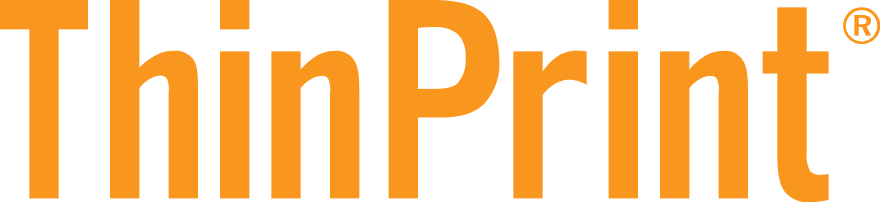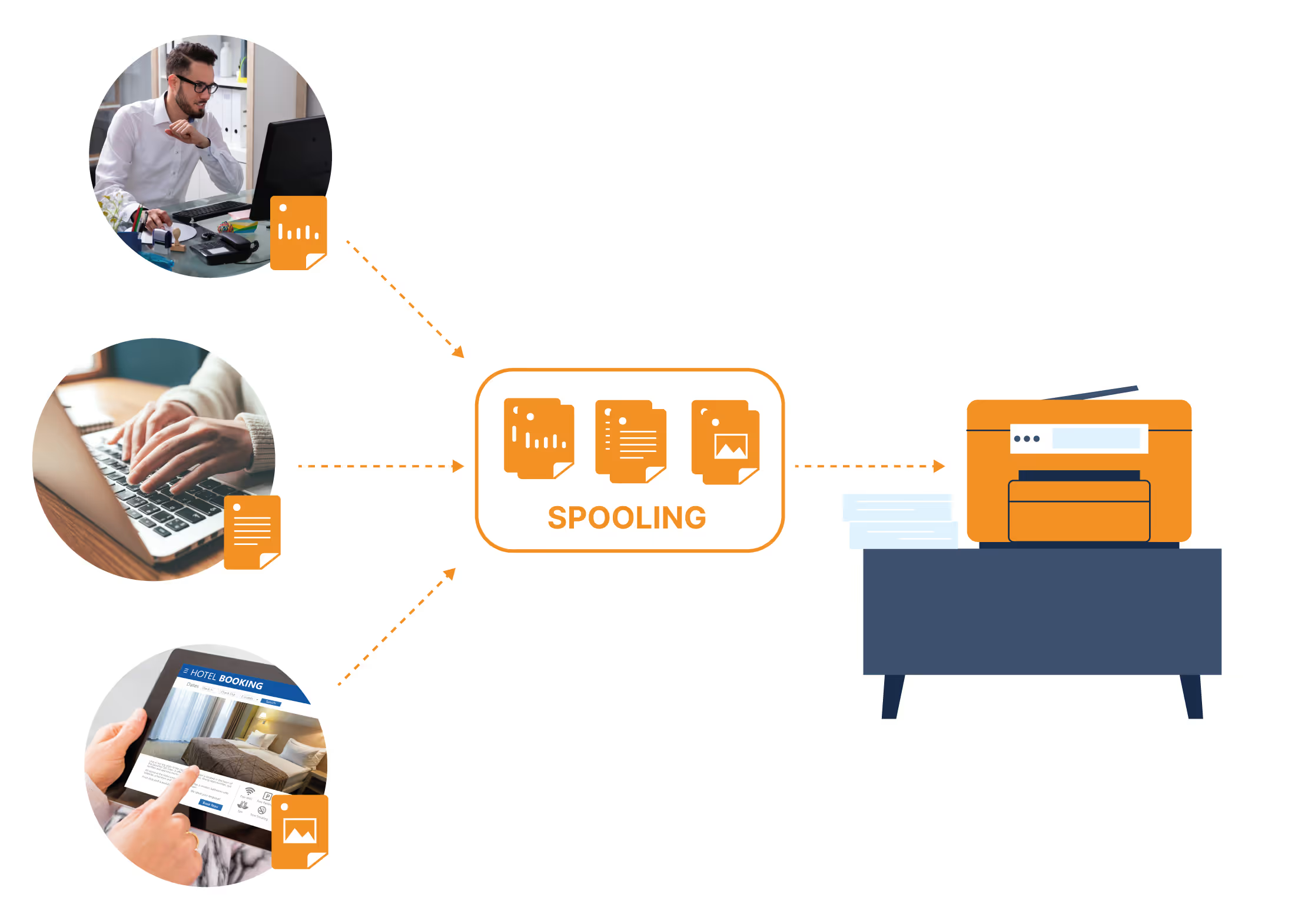我们如何在几分钟内创建数百个打印队列
使用 ThinPrint 管理服务,您可以在中央打印服务器上快速创建数百个打印机对象和队列。如此之快,整个过程仅需几分钟,正如我们不久前在下面的视频中随便演示的那样。这篇博客简要介绍了如何做到这一点。

什么是 ThinPrint 管理服务?为什么它对 IT 管理员如此有用?
为了在打印服务器上无错误地配置打印机对象,我们建议尝试基于 PowerShell 的 管理服务。
以下是 ThinPrint 管理服务 (TPMS) 的一些好处:
- 有了这个单一门户,你就可以省去通常可能需要使用的各种不同的打印机专用工具
- 可以自动执行手动流程,以帮助最大限度地减少配置错误,并为任何 Windows 环境创建高效的打印管理
- ThinPrint 管理服务还可以帮助您概览打印机,如果您将打印机分布在不同的分支办公室,这将特别有用。
ThinPrint之所以开发其基于PowerShell的管理服务,原因之一是因为它比完全依赖微软的设置灵活得多。带有 TPMS 的 PowerShell 脚本允许您同时为多台目标计算机创建打印机对象、端口和所有属性。即使是最复杂的打印机环境也可以在几分钟而不是几天内更新。已经有很多 示例脚本 可在我们的网站上找到,易于编辑和定制。
我们的 TPMS 演示环境在短短几分钟内创建了 600 多个打印队列
我们的目标是在两个不同的打印服务器上创建数百个打印机队列,使用 ThinPrint 端口和本机 Lexmark 驱动程序创建了一个测试环境,打印机队列直接针对我们的嵌入式 Lexmark ThinPrint 客户端。你可以熟悉一下 详细了解基于 ThinPrint 的典型设置。
然后在几分钟内生成了 600 多个打印机队列。以下是所涉及的步骤:
- 通过指定服务 URL 和日志级别来设置一些初始 TPMS 连接 (文档)。
- 在中央打印服务器上安装了 Tpms.Agent。
- 创建了一个 .csv 文件,其中列出了包含打印机信息、驱动程序信息和模板信息的所有打印机,并使用我们的 Windows Powershell cmdlet 创建了脚本。
- 调用 Powershell 脚本,该脚本引用 csv.file 并使用在打印服务器上手动创建的单个 Lexmark 打印机模板查询内容。
通过运行该脚本,所有打印队列都是自动创建的,并显示在 Windows 打印管理中,如视频所示。
ThinPrint 管理服务
借助 ThinPrint 解决方案,由于能够运行自动化或并行流程,您不仅可以享受更快的速度,而且还可以
- 自动打印驱动程序管理
- 即时设置或迁移打印服务器
- 得益于多用户功能,可进行委托管理
要详细了解 ThinPrint 管理服务的优势,请查看 ThinPrint 管理服务功能网页。